Win10 驱动签名强制禁用秘籍大揭秘
在 Windows 10 操作系统中,驱动签名强制禁用是一个备受关注的话题,许多用户在某些特定情况下,可能需要对驱动程序强制签名进行禁用操作,如何才能顺利实现这一操作呢?就让我们一同深入探讨。
驱动签名强制禁用并非随意可操作的,它需要遵循一定的步骤和规则,我们要了解为什么会有这样的需求,在一些特殊场景中,比如使用未经过微软官方认证的驱动程序,或者进行某些特定的硬件调试时,禁用驱动签名强制就显得尤为重要。
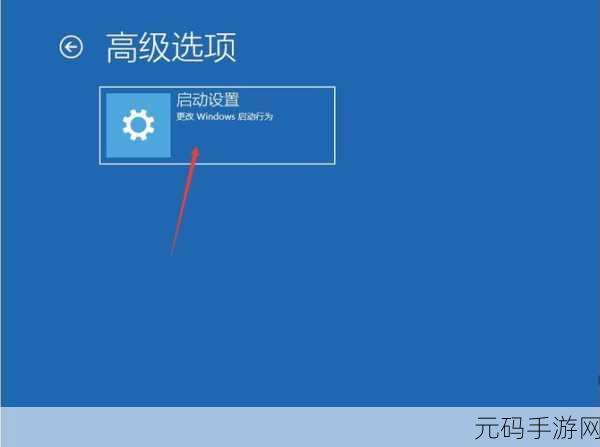
详细介绍一下具体的操作方法,进入 Windows 10 的设置界面,找到“更新和安全”选项,然后点击“恢复”,在高级启动中,选择“立即重新启动”,电脑重新启动后,会进入一个选择界面,选择“疑难解答”,再选择“高级选项”,最后点击“启动设置”,在启动设置中,按下数字键 7 或者 F7,即可禁用驱动程序强制签名。
需要注意的是,虽然禁用驱动签名强制能够满足特定需求,但也存在一定的风险,未经认证的驱动程序可能会导致系统不稳定、出现兼容性问题,甚至可能引发安全隐患,在进行此操作时,务必谨慎权衡利弊。
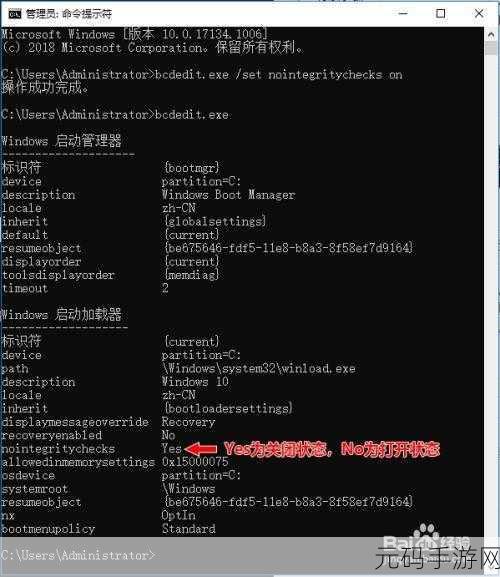
Win10 驱动签名强制禁用是一项需要谨慎对待的操作,只有在充分了解其原理、需求和风险的基础上,才能做出明智的决策,并顺利完成操作。
文章参考来源:微软官方文档及相关技术论坛。









